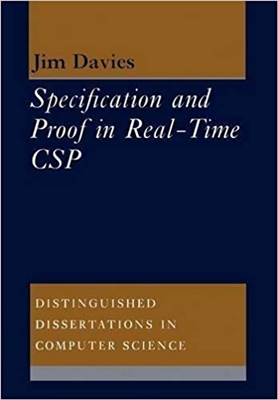Nrog malfunction "Yuam kev 5: Tsis pom zoo" Ntau cov neeg siv ntawm lub qhov rais 7 muaj kev sib cav.Thaum qhov yuam kev no hais tias tus neeg siv tsis muaj cai txaus los khiav cov ntawv thov lossis cov kua software. Tab sis qhov teeb meem no yuav tshwm sim txawm tias koj nyob rau hauv ib puag ncig OS nrog kev muaj peev xwm los tswj.
Kho "Yuam kev 5: Kev Tsis Pom Zoo"
Feem ntau, qhov teeb meem no tshwm sim vim lub tswv yim rau kev tswj hwm nyiaj (user access control - UAC). Cov teeb meem tshwm sim nyob rau hauv nws, thiab lub system blocks nkag mus rau tej yam ntaub ntawv thiab kev qhia. Muaj qee kis thaum tsis muaj cai rau ib daim ntawv thov lossis kev pabcuam. Thib xauj software software (kab mob software thiab nruab kev kho cov ntawv tsis zoo) kuj ua rau muaj teeb meem. Nov yog qee txoj hauv kev tshem tawm "Yuam kev 5".
Saib kuj: Tsis pub UAC nyob hauv Windows 7
Method 1: Khiav kev ua thawj coj
Xav txog tej yam teeb meem uas tus neeg siv pib lub installation ntawm lub computer kev ua si thiab pom cov lus uas hais tias: "Yuam kev 5: Tsis pom zoo".

Qhov yooj yim thiab ceev tshaj plaws yog los tua cov kev ua si nruab ntawm tus neeg khiav dej num. Koj yuav tsum ua cov kauj ruam yooj yim:
- Nyem PKM ntawm lub icon los nruab rau daim ntawv thov.
- Thiaj li rau lub installer yuav pib ntse, koj yuav tsum nres ntawm taw tes "Khiav li tus neeg khiav dej num" (koj yuav tsum nkag rau ib lo lus zais uas koj yuav tsum muaj).

Tom qab ua tiav cov kauj ruam no, txoj kev daws teeb meem software pib ntse.
Nws yuav tsum raug sau tseg tias muaj ib qho software uas hais kom cov neeg khiav dej num txoj cai khiav. Lub cim ntawm ib yam khoom yuav muaj ib daim npog thaiv npog.

Txoj kev 2: Kev nkag mus rau daim nplaub tshev
Qhov piv txwv saum toj no qhia tau hais tias qhov ua rau muaj kev txhawj xeeb hauv qhov tsis muaj kev nkag tau mus rau cov ntaub ntawv keeb kwm ib ntus. Cov software daws xav siv cov ntawv nplaub tshev ib ntus thiab tuaj yeem nkag tsis tau. Txij thaum tsis muaj sijhawm los hloov daim ntawv thov, nws yuav tsum qhib kev nkag mus rau ntawm cov ntaub ntawv qib siab.
- Qhib cov "Explorer" nrog rau cov cai tswj hwm. Ua li no, qhib lub tshuab raj "Pib" thiab mus rau lub tab "Txhua qhov khoos kas", nyem rau ntawm daim ntawv lo "Txheem". Hauv phau ntawv no peb pom "Explorer" thiab nias rau ntawm PKM los xaiv "Khiav li tus neeg khiav dej num".
- Ua qhov kev hloov ntawm txoj kev:
C: qhov raisPeb tab tom nrhiav ib tus directory nrog lub npe "Temp" thiab nias rau nws PKM, xaiv cov nqe lus "Cov khoom".
- Nyob rau hauv lub qhov rais qhib, mus rau sub-yam khoom "Kev Ruaj Ntseg". Raws li koj tau pom hauv daim ntawv "Cov pawg los yog cov neeg siv" Yog tsis muaj tus account uas pib qhov kev pab cuam installation.
- Ntxiv rau ib tug account "Cov neeg siv", nyem rau ntawm lub pob "Ntxiv". Lub qhov rais qhib thaum uas lub npe yuav nkag mus "Cov neeg siv".
- Cov npe ntawm cov neeg siv yuav tshwm sim "Cov neeg siv" nrog rau cov cai uas raug faib hauv cov pab pawg neeg tsawg "Permissions rau cov Pab Pawg Neeg (nws yog ib qho tsim nyog los muab tus zuam tso rau ntawm tag nrho cov checkboxes).
- Tom ntej no, nias lub khawm "Thov" thiab pom zoo nrog cov ntawv ceeb toom.
Ntau: Yuav ua li cas qhib "Explorer" nyob rau hauv lub qhov rais 7




Tom qab nias lub khawm "Kos Npe" yuav muaj ib tug txheej txheem ntawm kev tshawb nrhiav lub npe ntawm cov ntaub ntawv no thiab teeb tsa txoj kev ntseeg siab thiab kev ua tiav rau nws. Kaw lub qhov rais los ntawm txhaj khawm. "OK".


Daim ntawv thov kev pab yuav siv ob peb feeb. Tom qab qhov tiav, tag nrho cov qhov rais uas tau ua tiav cov teeb meem yuav tsum tau kaw. Tom qab ua tiav cov kauj ruam hais saum toj no, "Yuam kev 5" yuav tsum ploj.
Method 3: Tus Neeg Siv Cov Nyiaj Tso Cai
Qhov teeb meem tuaj yeem raug kho los ntawm kev hloov chaw nyob. Ua li no, ua raws li cov kauj ruam no:
- Ua qhov kev hloov ntawm txoj kev:
Tswj vaj huam sib luag Tag nrho cov tswj vaj huam sib luag Neeg Siv Cov Nyiaj - Txav mus rau qhov khoom hu ua "Hloov Cov Neeg Siv Cov Nyiaj Siv Tswj".
- Hauv lub qhov rais uas pom, koj yuav pom tus zawv zawg. Nws yuav tsum tau tsiv mus rau qhov chaw qis tshaj.

Nws yuav tsum zoo li qhov no.

Peb pib dua lub PC, tus txhaum yuav tsum ploj.


Tom qab ua tiav cov kev khiav dej num yooj yim tau teev tseg saum no, "Kev ua yuam kev 5: Kev Tsis Pom Zoo yuav raug tshem tawm. Tus txheej txheem teev nyob rau hauv thawj txoj kev yog ib qho kev ntsuas ib ntus, yog li yog tias koj xav ua kom tshem tau qhov teeb meem, koj yuav tsum tau tso rau hauv qhov chaw ntawm lub qhov rais 7. Ntxiv mus, koj yuav tsum tau soj ntsuam koj lub vas sab rau kab mob, vim lawv tuaj yeem ua rau "Yuam kev 5".
Saib kuj: Kuaj xyuas cov kab mob rau cov kab mob